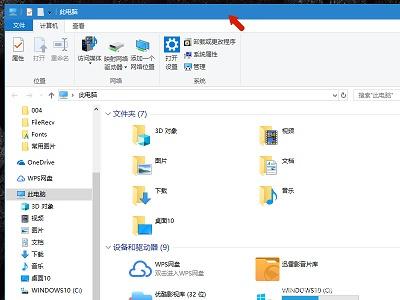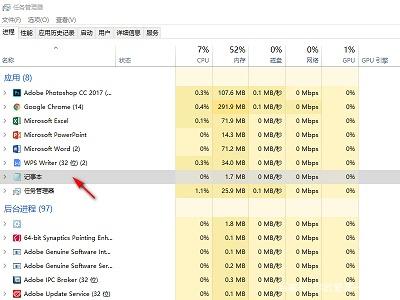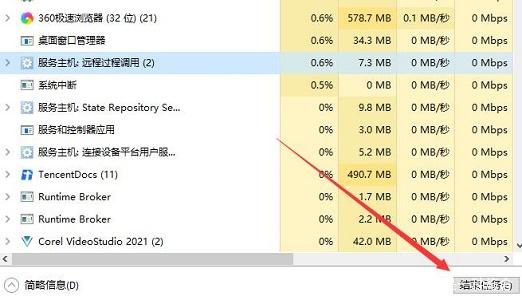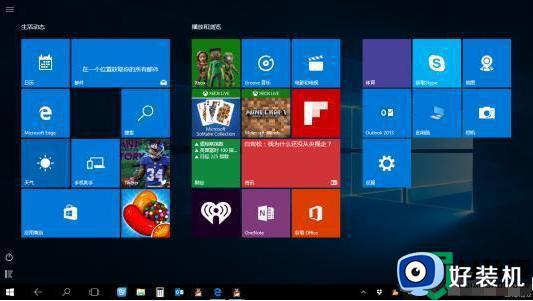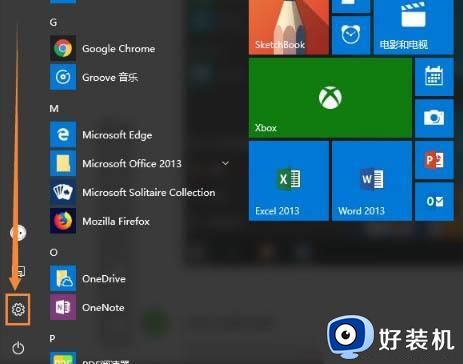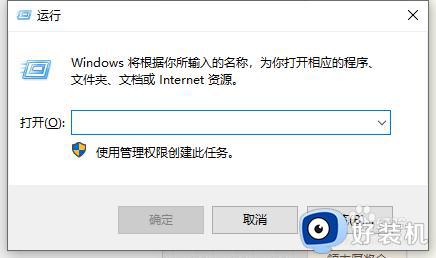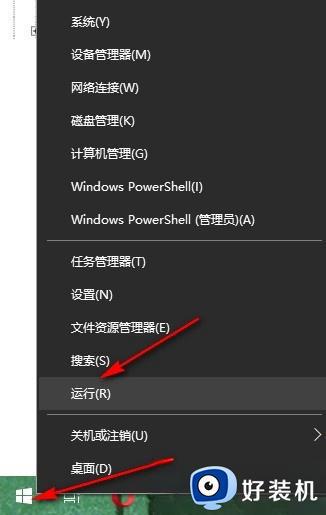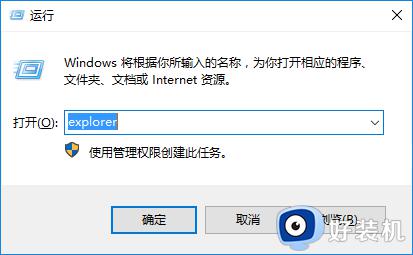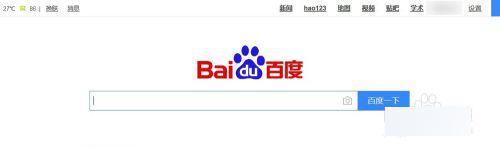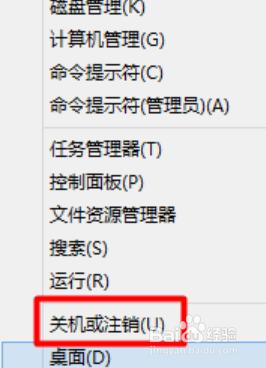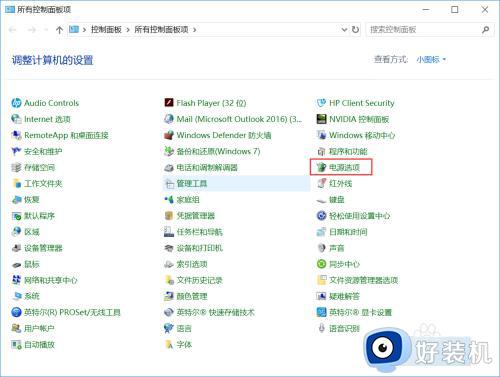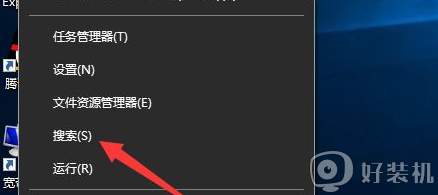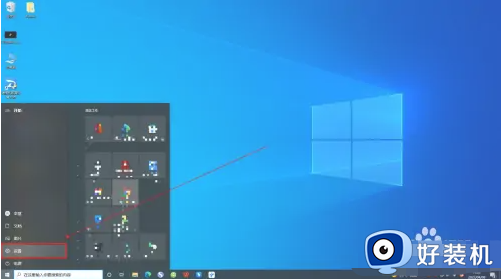win10彻底关闭当前软件快捷键 win10怎么直接关闭当前软件快捷键
时间:2022-08-31 10:04:02作者:xinxin
当用户在操作win10中文版系统的时候,电脑上运行的程序过多时,偶尔也会因为运行内存不足而出现程序卡死的情况,这个时候有些用户就想要通过快捷键来快速关闭win10电脑上运行的一些程序,可是win10怎么直接关闭当前软件快捷键呢?下面小编就来教大家win10彻底关闭当前软件快捷键操作方法。
推荐下载:win10纯净版64位镜像
具体方法:
1、首先我们双击打开“此电脑”。
2、按下“Alt+F4”,程序就被关闭了,直接回到了桌面。
3、此外,我们还可以使用“Ctrl+Alt+Delete”来打开任务管理器。
4、然后选择我们想要关闭的程序,点击“结束任务”来关闭。
以上就是小编带来的win10彻底关闭当前软件快捷键操作方法了,还有不懂得用户就可以根据小编的方法来操作吧,希望能够帮助到大家。